我们在日常的办公中,经常遇到文档插入二维码的情况,今天小编和您分享下如何插入二维码。
方法/步骤
-
1
第一,我们打开电脑,在桌面单击右键,新建一个文档,如果您的电脑没安装,可以自己安装下,具体参照下图的操作。

-
2
第二,我们双击文档,就打开了文档,我们先在工具栏找到插入,点击插入,然后找到二维码,我们可以点击二维码。具体参照下图。
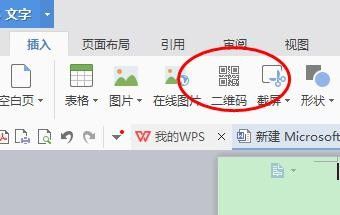
-
3
第三,我们在弹出的对话框中,输入内容,及时输入即可以生效。支持文本等,只可以输入300个字符的。

-
4
第四,在右侧,我们可以根据自己的喜好,选择是液态的还是直角的还是圆形的二维码,拖动下面的光标可以进行变动。具体可以参照下图。

-
5
第五,我们可以把前颜色改成您喜欢的颜色,背景色也选成您喜欢的颜色,这样制作出来的二维码就是很漂亮的有颜色的二维码了,是不是很有心意。


-
6
第六,我们还可以嵌入图标,根据需要选择圆角还是白底还是描边,然后点击添加图片。

-
7
第七,我们还可以嵌入文字,输入您要的文字,然后在二维码上就出现了,然后点击确定,二维码就出现在文档中了。
 END
END
经验内容仅供参考,如果您需解决具体问题(尤其法律、医学等领域),建议您详细咨询相关领域专业人士。
作者声明:本篇经验系本人依照真实经历原创,未经许可,谢绝转载。
展开阅读全部
文章评论